クラウドストレージプールの編集
 変更を提案
変更を提案


クラウドストレージプールを編集して、名前、サービスエンドポイント、またはその他の詳細を変更できます。ただし、クラウドストレージプールの S3 バケットまたは Azure コンテナを変更することはできません。
-
Grid Managerにはサポートされているブラウザを使用してサインインする必要があります。
-
特定のアクセス権限が必要です。
-
クラウドストレージプールの設定に関するガイドラインを確認しておく必要があります。
-
ILM > Storage Pools *を選択します。
Storage Pools (ストレージプール)ページが表示されます。Cloud Storage Pools テーブルには、既存のクラウドストレージプールが表示されます。
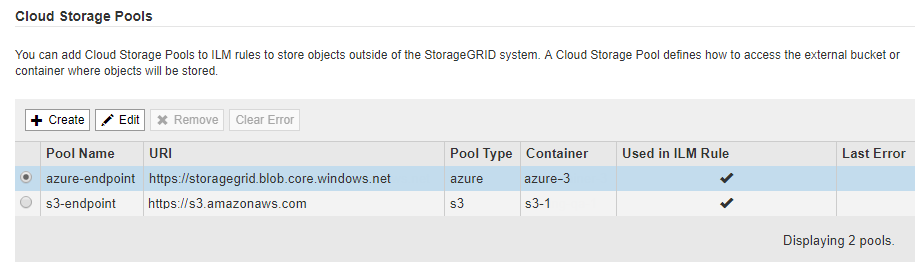
-
編集するクラウドストレージプールのラジオボタンを選択します。
-
[ 編集( Edit ) ] をクリックします。
-
必要に応じて、表示名、サービスエンドポイント、認証クレデンシャル、または証明書の検証方法を変更します。
クラウドストレージプールのプロバイダタイプ、 S3 バケット、 Azure コンテナを変更することはできません。 以前にサーバ証明書またはクライアント証明書をアップロードした場合は、現在使用中の証明書を確認するために [ 現在の証明書を表示 ] を選択できます。
-
[ 保存( Save ) ] をクリックします。
クラウドストレージプールを保存すると、バケットまたはコンテナとサービスエンドポイントが存在し、指定したクレデンシャルでそれらにアクセスできることが StorageGRID によって検証されます。
クラウドストレージプールの検証が失敗すると、エラーメッセージが表示されます。たとえば、証明書エラーが発生した場合はエラーが報告されます。
クラウドストレージプールのトラブルシューティングの手順を参照し、問題 を解決してから、クラウドストレージプールをもう一度保存してください。



